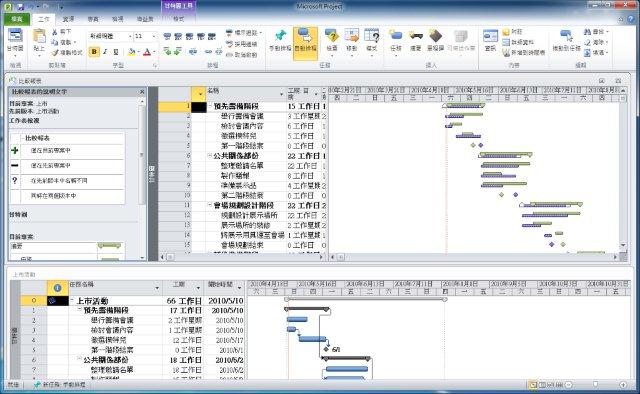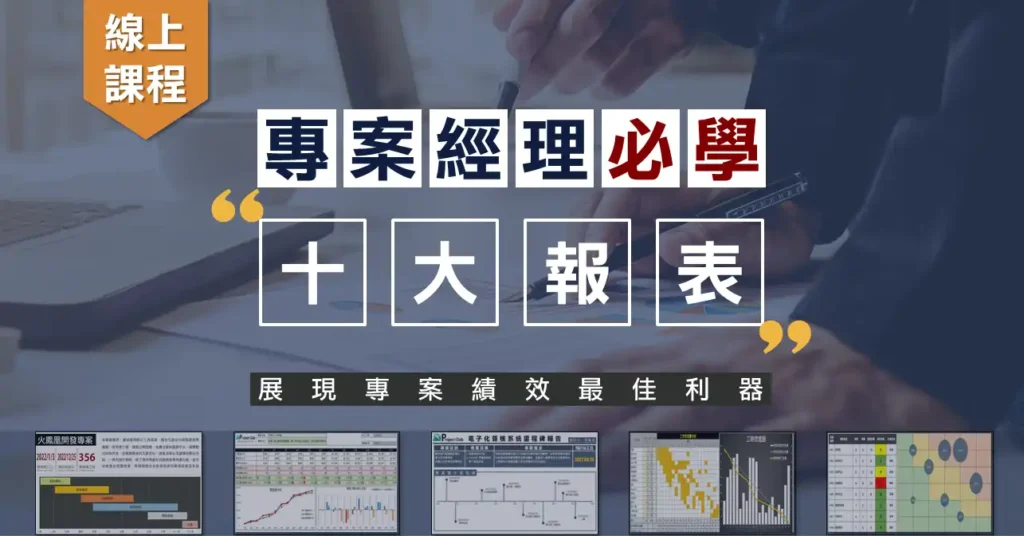快速比較兩份專案檔案差異,專案經理必學技巧!
在忙碌的專案管理工作中,經常會遇到需要處理多份類似的 Project 檔案,例如版本更新或團隊成員分工所產生的檔案變異。若想要快速掌握這些文件之間的差異,絕對不是印出來逐頁比對這麼低效率的方法!
對於專案經理來說,找出兩份 Microsoft Project 專案文件的差異是一項重要任務,尤其在專案階段轉換、任務進度檢查或交接時更是關鍵。幸好,Microsoft Project 提供「比較專案(Compare Projects)」功能,讓你能夠迅速比對差異,節省寶貴時間!
如何使用 Microsoft Project 比較兩份專案檔案?
以下是完整的教學步驟,不需要額外外掛、完全內建功能即可完成差異比對:
步驟一:開啟任一份 Project 檔案
請先打開你想比較的其中一份專案檔案(例如原始版本)。
步驟二:選擇「比較專案」功能
進入上方功能區,點擊【專案】→【比較專案】。
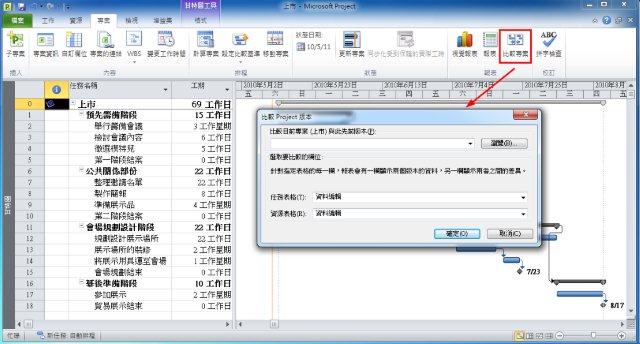
步驟三:選擇第二份檔案進行比對
在跳出的視窗中,點選【瀏覽】,選擇另一份你要進行比對的 Project 檔案。
步驟四:檢視比較結果報表
系統會自動比對兩份檔案,並生成一份差異報表,包括任務變更、進度不同、資源分配調整等,讓你一目了然差異點,協助快速決策與調整。